sumber : https://www.rumahweb.com/journal/koneksi-database-mysql/
MySQL merupakan salah satu database yang dapat digunakan untuk penyimpanan data pada website. Koneksi dari bahasa pemrograman web (baca: PHP) yang Anda gunakan ke MySQL database, menjadi langkah awal yang sangat penting dilakukan.
Berikut adalah contoh-contoh koneksi database yang bisa Anda gunakan :
Koneksi MySQL Database dari PHP :
|
1
|
mysql_connect (“namahost”,“mysql_username_yang_digunakan”,“password_dari_username”);
|
Jika MySQL berada pada server lokal, (dengan kata lain, ada di website Anda sendiri), maka namahost yang digunakan adalah localhost. Berarti sintax yang bisa Anda gunakan :
|
1
|
mysql_connect(“localhost”,“mysql_username_yang_digunakan”,“password_dari_username”);
|
Kenapa saya tidak bisa melakukan koneksi ke database begitu semua file sudah di upload ke website?
Jika Anda membuat website di komputer lokal, bisa jadi username dan password MySQL yang digunakan berbeda dengan username dan password MySQL yang digunakan pada website.
Untuk itu, silahkan Anda cek dulu username dan password yang ada di website. Langkah-langkahnya:
- Login ke cPanel Anda, ( http://domainanda/cpanel atau http://cpanel.domainanda
- Pilih Menu MySQL Databases
- Jika Anda belum memiliki username dan password MySQL di website, maka Anda dapat membuatnya terlebih dahulu
isikan username dan password yang akan Anda buat. Kami sarankan Anda melakukan pencatatan password dan nama usernya, agar nanti untuk penyesuaian file akan lebih mudah.
- Buat nama database
Nama databasenya dibuat sama persis dengan nama database yang telah Anda buat dikomputer lokal, supaya tidak perlu repot lagi untuk mengedit konfigurasi pada sintax mysql_select_db(“namadatabase”);
- Langkah selanjutnya adalah menambahkan user ke dalam database. Anda bisa pilih nama Database dan user yang telah dibuat sebelumnya lalu Klik tombol Add. Jangan lupa untuk memberikan privilege kepada user untuk melakukan perubahan pada database seperti gambar berikut :
Setelah semuanya selesai, Anda tinggal mengubah konfigurasi untuk melakukan koneksi ke MySQL dari PHP. Gunakan username dan password yang baru saja Anda buat.
- Catatan: jika Anda membuat username “dbrudih”, maka tambahkan username sebelum username database ada pada konfigurasi di PHP.
contoh: misalkan username cPanel Anda adalah “jalanbun” dan username database yang baru Anda buat adalah “dbrudih”, maka secara otomatis username MySQL anda akan dibuat menjadi “jalanbun_dbrudih” (usernameCPanel_usernameMySQL)
- Setelah semuanya selesai, Anda tinggal melakukan proses upload database. Jika Anda belum mengerti caranya, silahkan baca artikel cara meng-upload mySQL database
==================================================
Koneksi Database WordPress
Berhubung banyaknya pertanyaan tentang koneksi database pada CMS WordPress, maka kami akan update lanjutan konfigurasi koneksi database pada WordPres.
Untuk koneksi database pada CMS WordPress diletakkan pada file dengan nama wp-config.php. Untuk konfigurasinya, Anda bisa klik kanan pada file wp-config.php lalu klik menu Edit.
Berikut script yang harus Anda sesuaikan, untuk mengkoneksikan database dengan file WordPress :
|
1
2
3
4
5
6
7
8
9
10
11
12
|
// ** MySQL settings – You can get this info from your web host ** //
/** The name of the database for WordPress */
define(‘DB_NAME’, ‘database’);
/** MySQL database username */
define(‘DB_USER’, ‘username’);
/** MySQL database password */
define(‘DB_PASSWORD’, ‘password’);
/** MySQL hostname */
define(‘DB_HOST’, ‘localhost’);
|
Sebelumnya kita sudah membuat username: jalanbun_dbrudih | database: jalanbun_dbrudiharto | password: 123qwe , maka pada script diatas rubah menjadi:
|
1
2
3
4
5
6
7
8
9
10
11
12
|
// ** MySQL settings – You can get this info from your web host ** //
/** The name of the database for WordPress */
define(‘DB_NAME’, ‘jalanbun_dbrudiharto’);
/** MySQL database username */
define(‘DB_USER’, ‘jalanbun_dbrudih’);
/** MySQL database password */
define(‘DB_PASSWORD’, ‘123qwe’);
/** MySQL hostname */
define(‘DB_HOST’, ‘localhost’);
|
3. Jangan lupa, Anda harus mencari baris line prefix. Line prefix harus disesuaikan dengan prefix database yang telah Anda buat sebelumnya.
Demikian panduan setting koneksi database pada website dan CMS WordPress, semoga bisa bermanfaat.

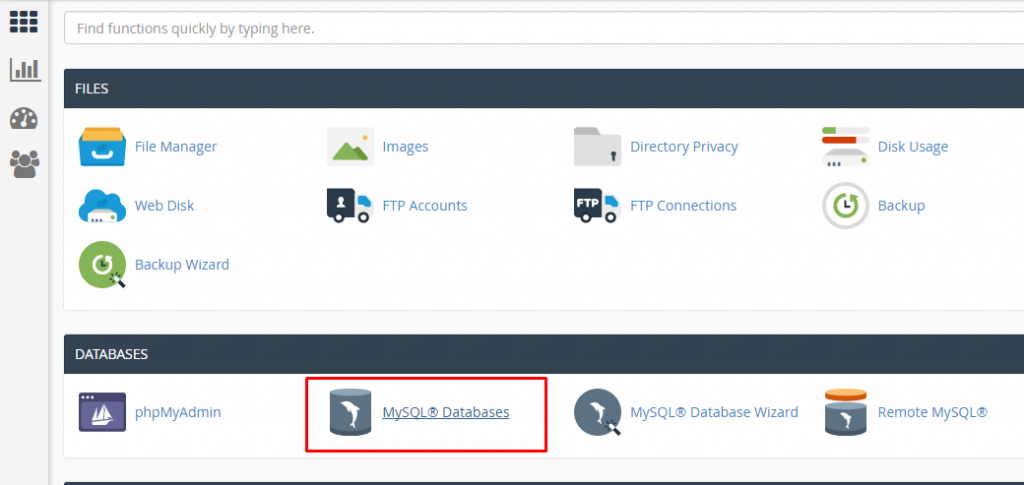

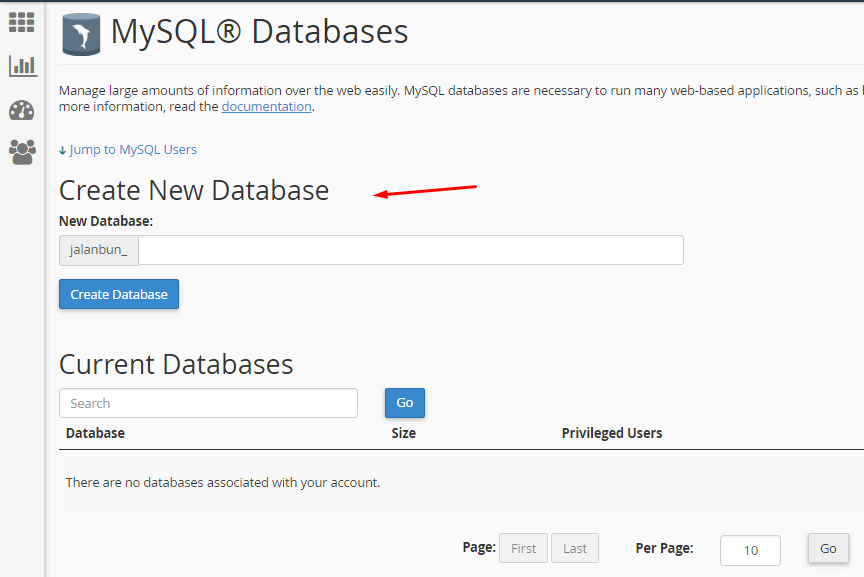
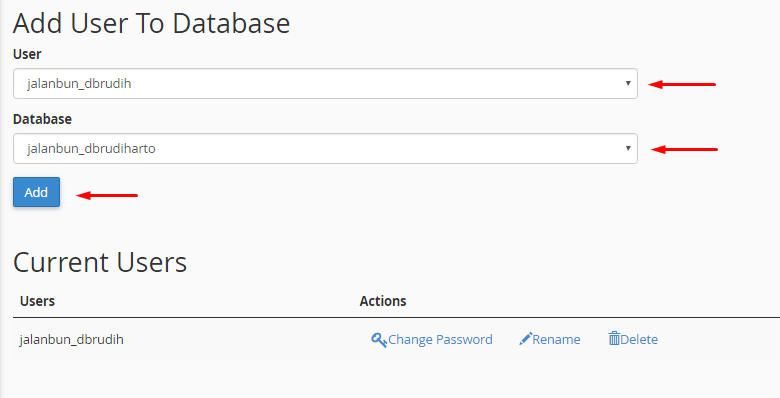
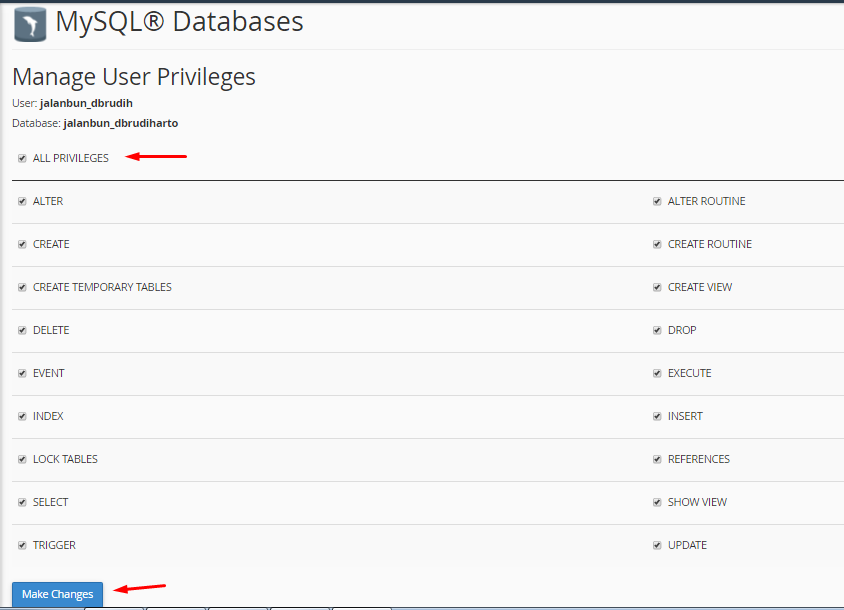
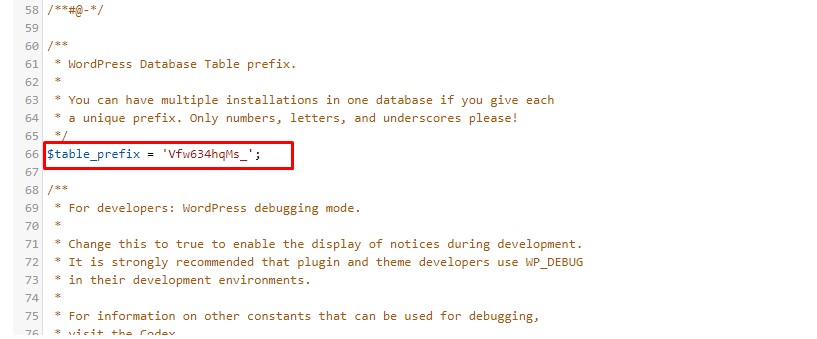

Komentar Terbaru